Як зменшити гучність у Zoom, Google Meet і Microsoft Teams

Програми для відеодзвінків стали найважливішою частиною віддаленої роботи та навчання. Досліджуйте, як зменшити гучність у Zoom, Google Meet та Microsoft Teams.
Gif-файли всюди онлайн. Вони є важливою частиною майже всіх соціальних медіа і зазвичай використовуються для створення розумних мемів і кумедних анімацій. Але є одна платформа соціальних медіа, яка часто створює труднощі своїм користувачам з анімованими GIF-файлами, і це Instagram.
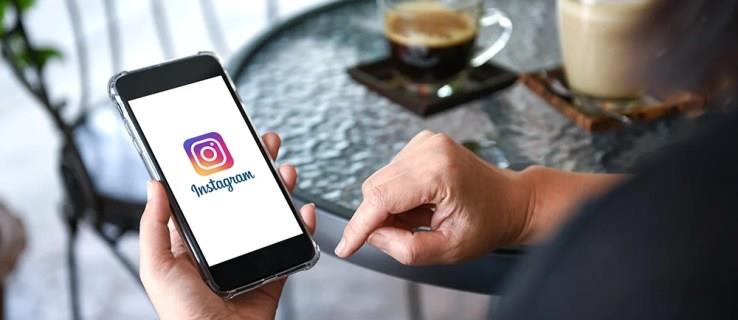
Якщо ви намагаєтеся завантажити gif-файл в Instagram, але це просто не відбувається, ви можете дивуватися, чому інші можуть зробити це так легко. Опублікувати gif-файл не надто складно, якщо ви навчитеся це робити за допомогою кількох обхідних шляхів. Ось деякі речі, які вам потрібно знати про Instagram та анімовані gif-файли.
Політика Instagram щодо Gif-файлів
Instagram не підтримує вбудовану підтримку файлів .gif. Це означає, що ви можете публікувати будь-який вміст у форматі JPEG або PNG. Отже, як інші користувачі можуть публікувати gif-файли?
Відповідь полягає в тому, що ви повинні підійти до цього творчо. Один зі способів зробити це — використовувати Boomerang, простий додаток, призначений для створення відео у форматі gif.

Використання бумеранга
Ось як працює Boomerang. Щойно ви надасте йому доступ до задньої камери, програма зможе швидко зробити 10 фотографій. Потім він поміщає їх у послідовність, прискорює цю послідовність і згладжує частоту кадрів.
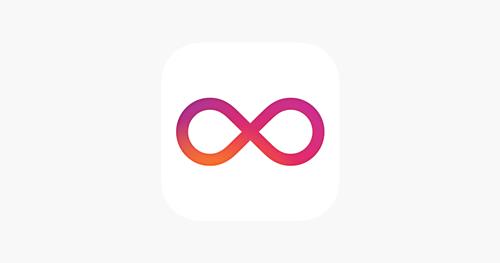
Це створює невелике відео, яке постійно повторюється. По суті, це gif, але у форматі відеофайлу. Зауважте, що Boomerang не додає звуку до вашого gif-файлу, навіть якщо формат файлу може його підтримувати. За допомогою цього методу відео фактично не записується. Замість цього рядок фотографій об’єднується для створення відео.
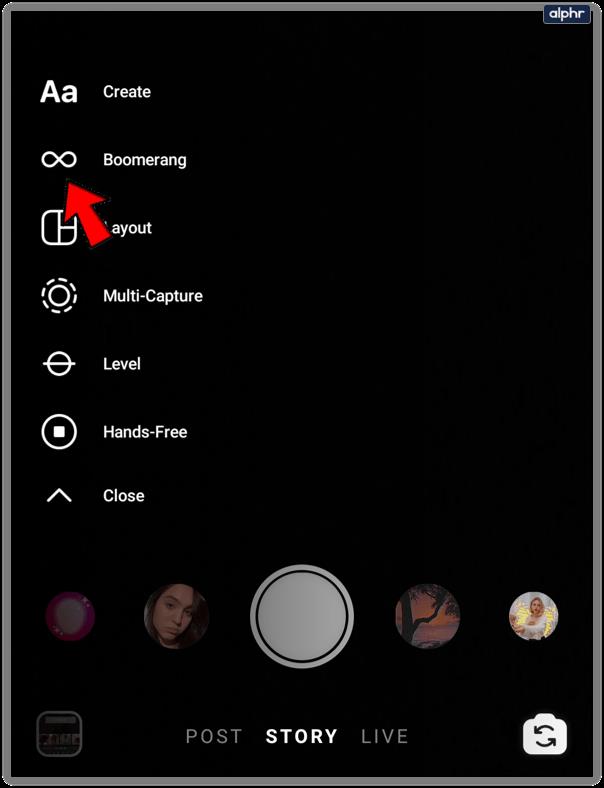
Коли відео буде складено, ви можете переглянути попередній перегляд. Після цього вам буде запропоновано вибрати, як ви бажаєте поділитися ним. Вибравши Instagram, ви отримаєте можливість редагувати свій міні-бумеранг відео GIF, як і будь-яке інше відео Instagram. Ви можете додати фільтри, вибрати мініатюру зображення тощо.
Звичайний значок відеокамери, який відображається на мініатюрах відео, відсутній у жодному відео Boomerang. У певному сенсі це робить його ще більше схожим на анімований gif.
Звичайно, не всі задоволені «Бумерангом». Головним чином тому, що кожне відео, яке ви завантажуєте з програми, матиме водяний знак «зроблено за допомогою Boomerang». Також важливо зазначити, що Boomerang є ексклюзивом для iOS і доступний лише в Apple App Store .
Використання Gif-сайтів
Giphy має великі бібліотеки gif. У них є спеціальні системи пошуку GIF-файлів, з якими ви, без сумніву, знайомі. На цих веб-сайтах ви можете ділитися gif-файлами безпосередньо у своїй історії або стрічці в Instagram.
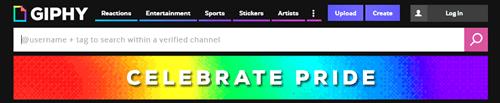
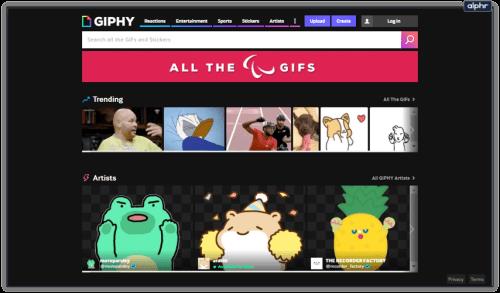
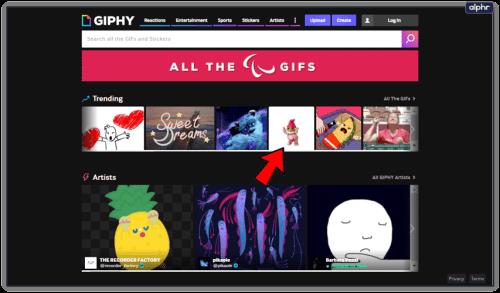
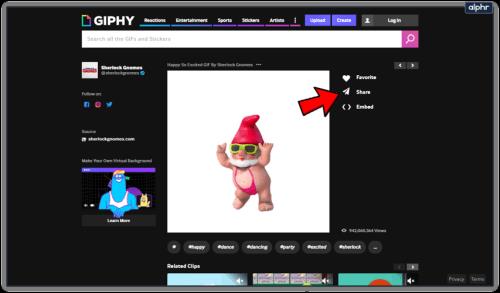
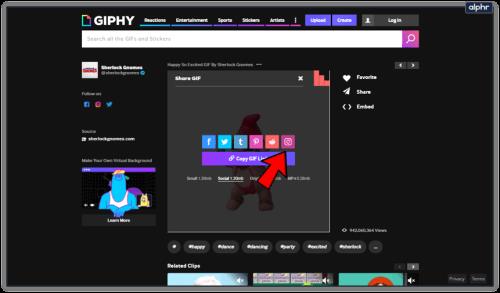
Вам може бути цікаво, як це працює, якщо Instagram не підтримує gif-файли. Відповідь полягає в тому, що Giphy, Tenor та інші системи пошуку gif змінюють формат gif перед завантаженням в Instagram.
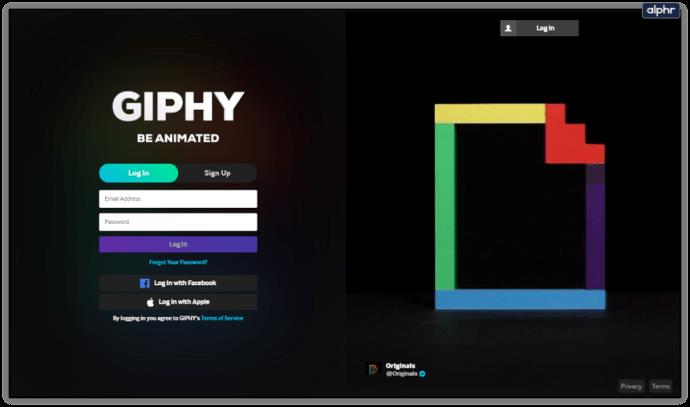
Вони в основному завантажують gif як міні-відео, не турбуючись про використання програмного забезпечення для перетворення відео. Ці веб-сайти виявляють обмеження, які має кожна платформа соціальних медіа, і вносять усі необхідні зміни чи перетворення за вас.
Додавання гіфок до історій
В Instagram також є гіф-наклейки. Ви можете знайти їх, торкнувшись піктограми створення, а потім торкнувшись опції Gif. Це відкриває базу даних gif-наклейок, подібно до того, як ви можете шукати gif-файли в чаті Facebook або месенджері.
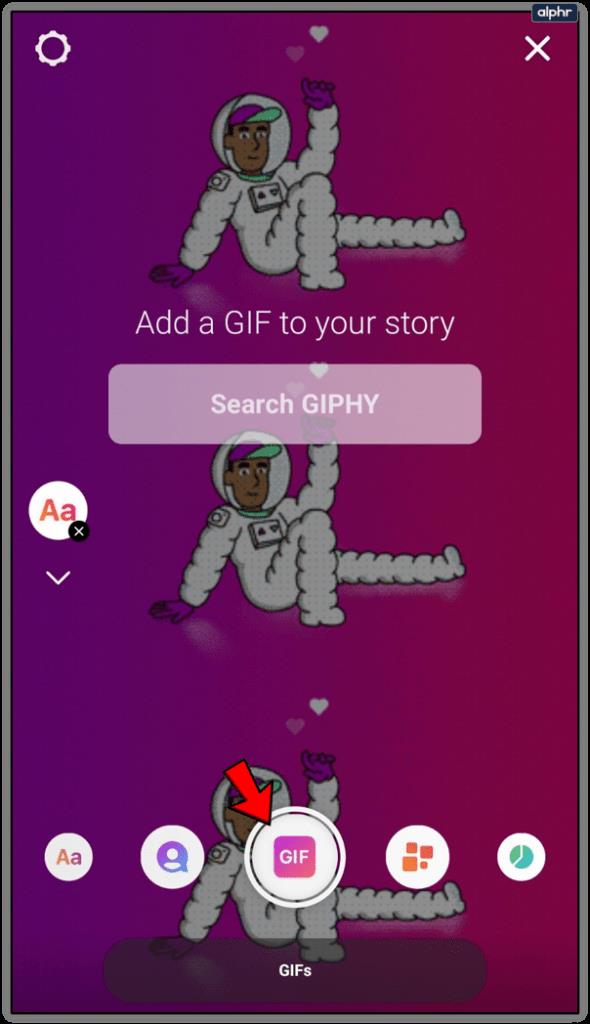
Шукайте наклейки за ключовим словом і стисніть їх, щоб збільшити або зменшити. Ви також можете тримати палець на стікері та змінювати його положення на зображенні, до якого ви хочете їх додати. Є багато наклейок, які можуть передати ваш настрій і додати більше контексту до історії чи відео.
Питання що часто задаються
Ось ще кілька відповідей про Gifs та Instagram:
Чи можу я створювати власні gif-файли?
Абсолютно! Ви можете створювати власні GIF-файли за допомогою одного з багатьох безкоштовних онлайн-виробників GIF-файлів і програм, доступних як для Android, так і для iOS. Насправді у нас є ціла стаття про те, як створити власні GIF-файли , але оскільки ви тут, Giphy і Tenor є чудовими ресурсами.
Крім відео Boomerang (яке, звісно, не є gif-файлом, але дає вам можливості налаштування), ви можете створювати gif-файли онлайн. Тільки пам’ятайте, що вони можуть не завантажуватися в Instagram належним чином, якщо ви не виконаєте наведені вище дії.
Чи Instagram коли-небудь працюватиме з форматами .gif?
Хоча немає конкретних підтверджуючих доказів того, що відносини Instagram/gif покращаться, існує велика ймовірність, що в майбутньому вони стануть простішими. Facebook також знадобився деякий час, щоб попрацювати з gif-файлами, і оскільки компанії належить Instagram, ймовірно, розробник оновить опцію в якийсь момент.
Оскільки gif-файли неймовірно корисні та цікаві, ми можемо сподіватися, що вони включать цей формат у майбутнє оновлення.
Чому GIPHY працює з Instagram, а інші творці анімаційних зображень ні?
Якщо вам не подобається GIPHY або ви не хочете створювати обліковий запис і входити в нього, можливо, ви шукаєте інших творців gif, які працюють з Instagram. Багато з цих інших сайтів не мають можливості поділитися в Instagram, а деякі, які ви можете зберегти на своєму пристрої, не завантажують належним чином.
Це відбувається тому, що файли GIPHY насправді не мають формату .gif. Це трохи оманливо, але gif-файли, які ви завантажуєте (або завантажуєте) із GIPHY, мають формат MP4, що робить їх сумісними з Instagram.
Як згадувалося раніше, існує забагато безкоштовних програм і веб-сайтів для створення gif, щоб розглянути їх усі в одній статті, але якщо ви хочете уникнути GIPHY, знайдіть в Інтернеті деякі з них, які пропонують сумісність з Instagram.
Як часто ви використовуєте гіфки?
Хоча багато людей вважають, що Instagram відстає від інших платформ соціальних мереж, коли справа доходить до прийняття певних форматів файлів, як бачите, у відділі файлів gif є кілька обхідних шляхів.
Як часто ви використовуєте gif в Instagram, щоб збагатити свою історію або опублікувати швидку відповідь? Вас не заперечує той факт, що досі немає вбудованої підтримки файлів gif? Залиште нам свої думки в розділі коментарів нижче.
Програми для відеодзвінків стали найважливішою частиною віддаленої роботи та навчання. Досліджуйте, як зменшити гучність у Zoom, Google Meet та Microsoft Teams.
Дізнайтеся, як налаштувати мобільну точку доступу в Windows 10. Цей посібник надає детальне пояснення процесу з урахуванням безпеки та ефективного використання.
Досліджуйте, як налаштувати налаштування конфіденційності в Windows 10 для забезпечення безпеки ваших персональних даних.
Дізнайтеся, як заборонити людям позначати вас у Facebook та захистити свою конфіденційність. Простий покроковий посібник для безпеки у соцмережах.
Пам’ятаєте часи, коли Bluetooth був проблемою? Тепер ви можете ефективно обмінюватися файлами через Windows 10 за допомогою Bluetooth. Дізнайтеся, як це зробити швидко і легко.
Ось посібник про те, як змінити тему, кольори та інші елементи в Windows 11, щоб створити чудовий робочий стіл.
Детальна інструкція про те, як завантажити Google Meet на ваш ПК, Mac або Chromebook для зручного використання.
Детальний огляд процесу налаштування VPN в Windows 10 для безпечного та анонімного Інтернет-серфінгу.
Ось як ви можете отримати максимальну віддачу від Microsoft Rewards для Windows, Xbox, Mobile, покупок і багато іншого.
Оскільки продуктивність і доступність бездротових периферійних пристроїв продовжують зростати, Bluetooth стає все більш поширеною функцією на ПК з Windows. Досліджуйте, як підключити та використовувати Bluetooth.








